Jak natáčet noční režim na iPhone
Chcete na svém iPhone pořídit slušné fotografie při slabém osvětlení, ale nejste si jisti jak? Zde je nejjednodušší způsob, jak natáčet noční režim na iPhone.
Všechny nejnovější iPhony mají noční režim, což je funkce v nastavení fotoaparátu, která lidem usnadňuje pořizování skvělých snímků i v tmavším prostředí.
Pokud vás zajímá, zda má váš iPhone noční režim, podívejte se na náš seznam níže, kde najdete všechny podporované iPhony:
- iPhone 11
- iPhone 11 Pro
- iPhone 11 Pro Max
- iPhone 12
- iPhone 12 Mini
- iPhone 12 Pro
- iPhone 12 Pro Max
- iPhone 13
- iPhone 13 Mini
- iPhone 13 Pro
- iPhone 12 Pro Max
Nyní víte, které iPhony tuto funkci podporují, nezapomeňte pokračovat ve čtení, abyste zjistili, jak přesně ji používat. Za zmínku také stojí, že další iPhone 14 a iPhone 14 Pro bude také obsahovat noční režim v kameře, pokud někdo uvažuje o upgradu.
Co budete potřebovat:
Použili jsme an iPhone 12 Mini běh iOS 15
Krátká verze
- Otevřete aplikaci Fotoaparát
- Klikněte na šipku
- Klikněte na tlačítko Noční režim
- Upravte noční režim
- Vyfoť
- Zůstaň tak
- Zkontrolujte svou fotografii
-
Krok
1Otevřete aplikaci Fotoaparát

Proces spustíte odemknutím iPhonu a otevřením aplikace Fotoaparát.

-
Krok
2Klikněte na šipku

Klikněte na malou bílou šipku, je nad modulem kamery a sedí uprostřed.

-
Krok
3Klikněte na tlačítko Noční režim

V nabídce, která se zobrazí ve spodní části obrazovky, klikněte na tlačítko Noční režim. Vypadá jako měsíc a je to druhé tlačítko zprava.

-
Krok
4Upravte noční režim

Těsně nad tlačítkem fotoaparátu bude malý nastavitelný časovač pro noční režim. Pokud půjdete doleva, vypne se, ale pokud půjdete doprava, můžete si vybrat časovač pro noční režim. V závislosti na prostředí, ve kterém se nacházíte, vám bude nabídnuta možnost Auto a časovač na jednu, dvě nebo tři sekundy. Pokud se již nacházíte v tmavém prostředí, váš iPhone automaticky vybere nastavení, které bude fungovat nejlépe.

-
Krok
5Vyfoť

Jakmile budete s nastavením spokojeni, klikněte na tlačítko fotoaparátu a pořiďte snímek.

-
Krok
6Zůstaň tak

Počkejte, dokud nebude fotografie pořízena, aby mohl fungovat noční režim. Pokud posunete fotoaparát mimo zaostření, když vaše fotografie může být rozmazaná a ne tak detailní. Během fotografování můžete sledovat, jak se časovač snižuje, ale doporučujeme přesunout pouze tehdy, když byla fotografie uložena do vašeho alba.

-
Krok
7Zkontrolujte svou fotografii

Zkontrolujte svou fotografii, abyste se ujistili, že jste s ní spokojeni. Neváhejte a pořiďte další fotografii, pokud máte pocit, že noční režim neudělal dost.

Odstraňování problémů
Ano, když se nacházíte v prostředí se slabým osvětlením, fotoaparát iPhonu se automaticky přepne do nočního režimu.
Ano, v aplikaci fotoaparátu můžete změnit nastavení nočního režimu a používat jej i v jasnějším režimu prostředí, i když je nepravděpodobné, že bude mít během dne velký účinek a může se vypnout automaticky.
Ano, během fotografování budete muset zůstat nehybně. Bude to trvat jednu až tři sekundy a křížek na obrazovce ukáže, jak moc jste se při fotografování posunuli.
Mohlo by se vám líbit…
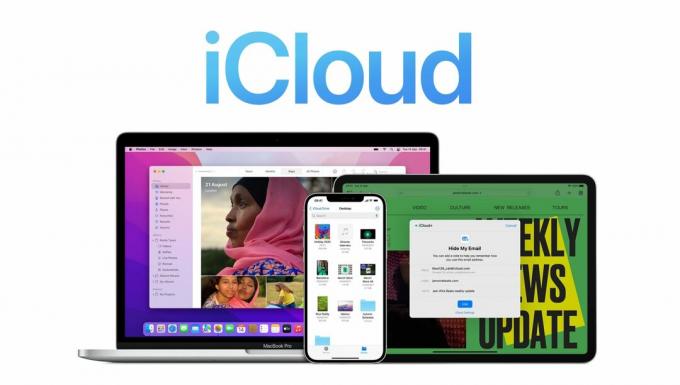
Jak sdílet své fotografie s iCloud

Jak nastavit chytré stahování na Netflixu

Jak ušetřit výdrž baterie na iPhone

Jak zachovat soukromí fotografií na iPhone

Jak zobrazit historii nákupů v App Store

Jak vypnout Face ID na vašem iPhone
Proč věřit naší žurnalistice?
Trusted Reviews, založená v roce 2004, existuje, aby našim čtenářům poskytla důkladné, nezaujaté a nezávislé rady ohledně toho, co koupit.
Dnes máme miliony uživatelů měsíčně z celého světa a ročně hodnotíme více než 1000 produktů.



